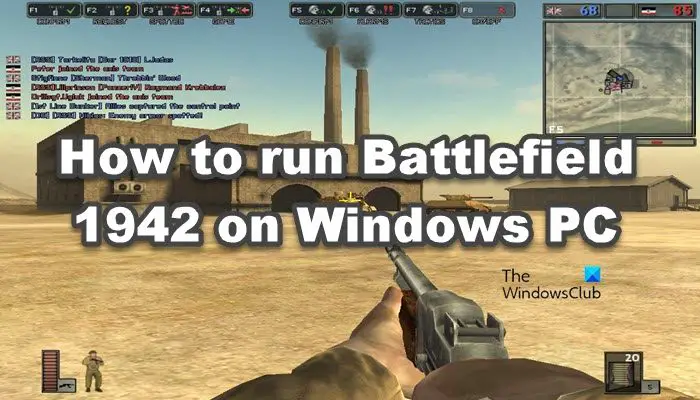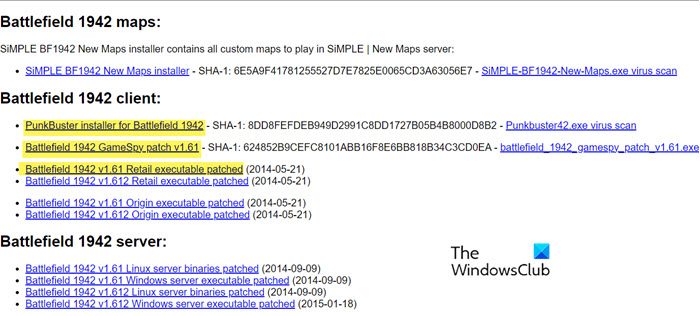Download Windows Speedup Tool to fix errors and make PC run faster
If you look at the system requirements of Battlefield 1942, you will see that it is compatible with Windows 98. As you may have guessed, it has been quite a long time since that operating system was discontinued. However, this does not mean that you can’t play that game again. In this post, we are going to see how to run Battlefield 1942 on old and latest iterations of Windows OS.
Battlefield 1942 is the first edition of the famous Battlefield series. The best part about the game is that it offers multiplayer, so, without wasting any time, let us see how to run Battlefield 1942 on the following versions of Windows.
- Play Battlefield 1942 on Windows 7, Windows Vista or lower
- Play Battlefield 1942 on Windows 11, Windows 10, Windows 8 or higher
Let us talk about both methods in detail.
1] Play Battlefield 1942 on Windows 7, Windows Vista or lower
If you are running an older version of Windows, be it 7 or lower, you don’t have to fret about anything. All you have to do is enable the driver for the copy protection manually. To do the same, open Command Prompt with administrative privileges. Now, execute the following command.
sc start secdrv
After activating the driver, you can easily play the game without any errors.
2] Play Battlefield 1942 on Windows 11, Windows 10, Windows 8 or higher
In order to play Battlefield 1942 on some of the latest versions of Windows, you need to install some patches onto your computer from team-simple.org. So go to the website, click on Battlefield 1942 v1.61 Retail executable patched, and let it download. A compressed folder will get downloaded, you need to extract the folder to access its files. You will see a text file called Simple.txt, follow the mentioned instructions and copy the named files into the directory where the game is installed.
In case, you want to play Battlefield in multiplayer mode, there are a few more patches that you need to download from the same website. So, go to the mentioned website, download the following patches, and store them at the same location.
- PunkBuster installer for Battlefield 1942
- Battlefield 1942 GameSpy patch v1.61
Hopefully, now you are able to play Battlefield 1942 in Multiplayer Mode as well.
After making these changes, you can run Battlefield 1942 without any hassle.
Can my PC run Battlefield 1942?
Battlefield 1942 is an old PC game that doesn’t require a lot of processing power. However, the only thing holding gamers back is the fact that it is compatible with Windows 98. But in case, you are using any new version of Windows, you will be able to play the game using the methods mentioned here.
Read: Run old Games, Software with Compatibility Mode on Windows 11
How to play Battlefield 1942 in Windowed mode?
To play Battlefield 1942 in Windowed mode, one needs to open the VideoDefault.con file and set renderer.setFullscreen to 0. Initially, it will be 1 which means the full screen is enabled, setting it to 0 implies that full screen is disabled and the game will launch in Windowed mode. Do not forget to save your file after making the changes.
Read: Best websites to download old PC games for free.
Yusuf is an Engineering graduate from Delhi. He has written over 1000 technical articles and has knowledge of programming languages including Java, and C++, and technologies such as Oracle 12C and MsSQL. Troubleshooting Windows is his favorite past-time.
В игровой индустрии существует множество шедевров, которые запоминаются игрокам на долгие годы. Одной из таких игр является Battlefield 1942, релиз которой состоялся в 2002 году. Она находится в легендарной шестерке игр серии Battlefield и до сих пор пользуется популярностью у игроков по всему миру. Однако, с появлением Windows 10, запуск старых игр может стать несколько сложнее. В этом руководстве мы расскажем вам, как запустить Battlefield 1942 на Windows 10 без проблем.
Первым шагом к запуску Battlefield 1942 на Windows 10 является скачивание игры. Вы можете найти ее на различных платформах для скачивания игр, таких как Steam или Origin. После завершения загрузки и установки игры, следует убедиться, что ваш компьютер соответствует минимальным системным требованиям для запуска игры.
Если у вас возникли проблемы с запуском игры на Windows 10, вам может потребоваться выполнить некоторые дополнительные действия. Во-первых, попробуйте запустить игру совместимости с предыдущими версиями Windows. Для этого нажмите правой кнопкой мыши на ярлык игры, выберите «Свойства», перейдите на вкладку «Совместимость» и установите галочку напротив пункта «Запустить в режиме совместимости с» и выберите предыдущую версию Windows из выпадающего списка.
Также, необходимо убедиться, что в вашей системе установлены последние обновления DirectX и драйверы видеокарты. Эти обновления могут помочь решить проблемы с запуском игры на Windows 10 и обеспечить плавный игровой процесс.
Если после выполнения всех этих действий игра все равно не запускается, рекомендуется обратиться за помощью к сообществу игры. В интернете существуют форумы и группы, где опытные игроки и фанаты Battlefield 1942 могут помочь вам решить проблему и настроить игру под Windows 10.
В итоге, запуск Battlefield 1942 на Windows 10 может быть немного сложнее, чем на более старых версиях операционной системы, но с помощью этих советов вы сможете насладиться классической игрой на вашем современном компьютере. Удачи в сражениях и приятной игры!
Содержание
- Бесплатная загрузка Battlefield 1942
- Установка Battlefield 1942 на Windows 10
- Решение проблем совместимости
Бесплатная загрузка Battlefield 1942
Если вы хотите попробовать запустить Battlefield 1942 на Windows 10, первым шагом будет загрузка игры. У вас есть несколько вариантов, как бесплатно скачать Battlefield 1942:
1. Официальный сайт бесплатной загрузки:
В 2020 году Electronic Arts объявила о бесплатной загрузке Battlefield 1942 на своем официальном сайте. Посетите сайт EA и найдите раздел «Бесплатные игры» или «Архив игр». Затем пройдите процесс загрузки, следуя инструкциям на сайте. Убедитесь, что вы загружаете версию для Windows.
2. Поиск на сторонних сайтах:
Если вы не можете найти официальный сайт загрузки Battlefield 1942, попробуйте воспользоваться поиском на сторонних сайтах. Однако будьте осторожны и загружайте игру только с доверенных и проверенных ресурсов, чтобы избежать установки вредоносного программного обеспечения.
3. Использование торрент-клиента:
Еще один вариант — использование торрент-клиента для загрузки Battlefield 1942. На сайтах, таких как The Pirate Bay или RuTracker, вы можете найти торрент-файлы с игрой. Однако помните, что это может быть незаконно в вашей стране, поэтому перед загрузкой игры убедитесь, что у вас есть разрешение на использование торрента.
Теперь у вас есть несколько вариантов загрузки Battlefield 1942 бесплатно. Выберите наиболее подходящий для вас и перейдите к следующему шагу — установке игры на Windows 10.
Установка Battlefield 1942 на Windows 10
Шаги ниже описывают, как установить Battlefield 1942 на компьютере с операционной системой Windows 10:
- Загрузите установочные файлы Battlefield 1942 на официальном сайте или поиском в Интернете. Убедитесь, что вы загружаете файлы, соответствующие вашей версии Windows 10: 32-битной или 64-битной.
- После завершения загрузки откройте папку с загруженными файлами Battlefield 1942.
- Найдите файл с расширением .exe и щелкните его правой кнопкой мыши. В контекстном меню выберите «Выполнить от имени администратора».
- Следуйте инструкциям мастера установки. При необходимости выберите папку, в которую вы хотите установить игру.
- После завершения установки запустите игру, щелкнув на ярлыке Battlefield 1942 на рабочем столе или в меню «Пуск».
- Если игра не запускается или вы сталкиваетесь с проблемами, попробуйте изменить совместимость игры. Щелкните правой кнопкой мыши на ярлыке игры и выберите «Свойства». Затем перейдите на вкладку «Совместимость» и установите флажок «Запустить эту программу в режиме совместимости с» и выберите предыдущую версию Windows, на которой игра работала стабильно.
После завершения этих шагов вы должны иметь возможность запустить и играть в Battlefield 1942 на компьютере с операционной системой Windows 10.
Решение проблем совместимости
Хотя Battlefield 1942 была выпущена задолго до появления Windows 10, игра все равно можно запустить на этой операционной системе. Однако иногда могут возникать проблемы совместимости, которые мешают правильному запуску игры. В этом разделе мы рассмотрим несколько распространенных проблем и предложим возможные решения.
1. Проблемы с запуском:
Если Battlefield 1942 не запускается на Windows 10, попробуйте следующие действия:
- Убедитесь, что у вас установлена последняя версия DirectX. Загрузить ее можно с официального сайта Microsoft.
- Проверьте, что у вас установлены все последние обновления операционной системы Windows 10. Откройте Настройки > Обновление и безопасность > Windows Update и проверьте наличие обновлений.
- Попробуйте запустить игру совместимости с предыдущими версиями Windows. Нажмите правой кнопкой мыши на ярлык игры, выберите «Свойства», затем перейдите на вкладку «Совместимость» и установите режим совместимости с предыдущей версией Windows (например, Windows XP или Windows 7). Нажмите «Применить» и «ОК», а затем попробуйте запустить игру снова.
- Если у вас установлены антивирусные программы или программы защиты, попробуйте временно отключить их перед запуском игры. Некоторые антивирусные программы могут блокировать запуск старых игр из-за считывания как безопасных файлов.
2. Проблемы с графикой:
Если у вас возникают проблемы с графикой в Battlefield 1942, попробуйте следующие действия:
- Убедитесь, что у вас установлены последние драйверы для вашей видеокарты. Загрузить их можно с официального сайта производителя.
- Измените настройки графики в игре. Запустите игру, зайдите в настройки и попробуйте изменить разрешение экрана, качество текстур и другие параметры графики.
- Если у вас установлена дискретная и встроенная (интегрированная) видеокарта, попробуйте изменить настройки так, чтобы Battlefield 1942 использовала дискретную видеокарту. Для этого откройте настройки графики в программе управления графикой вашей видеокарты и установите приоритет дискретной видеокарты для игры.
3. Ошибки при установке:
Если у вас возникают ошибки при установке Battlefield 1942, попробуйте следующие действия:
- Запустите установщик игры от имени администратора. Щелкните правой кнопкой мыши на файле установщика, выберите «Выполнить от имени администратора» и следуйте инструкциям на экране.
- Убедитесь, что у вас достаточно места на жестком диске для установки игры. Battlefield 1942 требует достаточно большого объема свободного места на диске.
- Если у вас возникают проблемы с чтением диска, попробуйте выполнить дополнительные действия: очистить поверхность диска, проверить его на наличие царапин или повреждений, попробовать другой диск или использовать цифровую копию игры.
Надеемся, что эти рекомендации помогут вам решить проблемы совместимости и насладиться игрой Battlefield 1942 на Windows 10!
Battlefield 1942 — культовый шутер от первого лица, разработанный компанией DICE и выпущенный в 2002 году. Эта игра стала настоящим механизмом времени, перенося нас во времена Второй мировой войны и предоставляя возможность сразиться на полях сражений тех далеких лет. Однако, с появлением новых операционных систем, возникли некоторые трудности с запуском игры на Windows 10.
В этой статье мы предоставим пошаговую инструкцию о том, как запустить Battlefield 1942 на Windows 10. Мы расскажем вам о нескольких способах, которые помогут вам насладиться этой эпической игрой на современных компьютерах.
Шаг 1: Установите последние обновления Windows 10
Перед запуском Battlefield 1942 на Windows 10 убедитесь, что у вас установлены все последние обновления операционной системы. Это можно сделать, открыв Центр обновления Windows и установив все доступные обновления.
Шаг 2: Совместимость с Windows XP
Для успешного запуска Battlefield 1942 на Windows 10 потребуется установка совместимости с Windows XP. Найдите исполняемый файл игры (обычно это файл «BF1942.exe») и щелкните на нем правой кнопкой мыши. В контекстном меню выберите «Свойства», а затем перейдите на вкладку «Совместимость». Отметьте поле «Запускать эту программу в режиме совместимости с» и выберите «Windows XP (Service Pack 3)». Нажмите «Применить» и «ОК», чтобы сохранить изменения.
Шаг 3: Запуск игры
Теперь вы должны быть готовы запустить Battlefield 1942 на Windows 10. Откройте файл «BF1942.exe» и наслаждайтесь игрой! Если у вас возникли проблемы, попробуйте запустить игру в режиме совместимости с другой версией Windows, например, Windows 7 или Windows 8.
Следуя этой пошаговой инструкции, вы сможете запустить Battlefield 1942 на Windows 10 и насладиться атмосферой этой классической игры. Приятной игры!
Содержание
- Проверьте системные требования игры
- Обновите драйверы графической карты
- Скачайте и установите патч для Battlefield 1942
- Запустите игру совместимостью с предыдущими версиями Windows
- Создайте ярлык для Battlefield 1942 на рабочем столе
- Внесите изменения в файлы игры для устранения совместимости на Windows 10
- Отключите программы, мешающие работе игры
- Наслаждайтесь игрой Battlefield 1942 на Windows 10
- Вопрос-ответ
- Можно ли запустить Battlefield 1942 на операционной системе Windows 10?
- Как запустить игру Battlefield 1942 на Windows 10?
- Есть ли другой метод запуска Battlefield 1942 на Windows 10?
Проверьте системные требования игры
Перед тем как запустить Battlefield 1942 на Windows 10, важно убедиться, что ваш компьютер соответствует минимальным системным требованиям игры. Вот список требований, которые необходимо проверить:
- Операционная система: Windows 10
- Процессор: Минимум Pentium III 500 МГц
- Оперативная память: Минимум 256 МБ
- Видеокарта: Минимум 3D-ускоритель с 32 МБ видеопамяти
- Звуковая карта: Совместимая с DirectX
- Свободное место на жестком диске: Минимум 2 ГБ
Если ваша система соответствует минимальным требованиям, то вы сможете запустить Battlefield 1942 без проблем. Однако, чтобы обеспечить более плавный игровой процесс, рекомендуется соответствие рекомендуемым системным требованиям. Для этого можно использовать вышеуказанные параметры в качестве ориентира.
Если ваш компьютер не соответствует требованиям, может потребоваться улучшение компонентов или обновление операционной системы. Убедитесь, что ваш компьютер обновлен до последней версии, и обратитесь к документации вашего компьютера или к производителю, чтобы узнать, какие улучшения или обновления могут быть необходимы.
Обновите драйверы графической карты
Центральной частью компьютерной игры Battlefield 1942 является графика, поэтому важно обновить драйверы вашей графической карты, чтобы гарантировать правильную работу игры на Windows 10. Вот некоторые шаги, которые вы можете выполнить, чтобы обновить драйверы:
- Перейдите на веб-сайт производителя вашей графической карты. Например, если у вас есть видеокарта NVIDIA, перейдите на официальный сайт NVIDIA.
- Перейдите в раздел «Скачать драйверы» или аналогичный раздел на сайте производителя.
- Выберите соответствующую модель своей графической карты и операционную систему (Windows 10).
- Нажмите на кнопку «Скачать» или аналогичную, чтобы начать загрузку драйвера.
- После завершения загрузки откройте загруженный файл и следуйте инструкциям на экране для установки драйвера.
- Перезагрузите компьютер после установки драйвера, чтобы изменения вступили в силу.
Обновление драйверов графической карты может улучшить производительность игры и исправить возможные проблемы, связанные с графикой. Если у вас все еще возникают проблемы с запуском Battlefield 1942 на Windows 10 после обновления драйверов, рекомендуется обратиться в службу поддержки производителя графической карты для получения дополнительной помощи.
Скачайте и установите патч для Battlefield 1942
Чтобы запустить Battlefield 1942 на Windows 10, вам понадобится скачать и установить патч, который обеспечит совместимость игры с операционной системой.
Шаги по скачиванию и установке патча для Battlefield 1942:
- Откройте веб-браузер на вашем компьютере и перейдите на официальный сайт Battlefield 1942.
- На сайте найдите раздел «Поддержка» или «Загрузки» и выберите «Патчи».
- Найдите патч, соответствующий вашей версии игры и операционной системы (например, патч 1.61b).
- Щелкните правой кнопкой мыши на ссылке для скачивания патча и выберите «Сохранить ссылку как» или «Сохранить объект как».
- Выберите папку, в которой хотите сохранить файл патча, и нажмите «Сохранить».
- Дождитесь окончания загрузки патча на ваш компьютер.
- Найдите загруженный файл патча на вашем компьютере и дважды щелкните по нему, чтобы запустить процесс установки.
- Следуйте инструкциям на экране, чтобы завершить установку патча.
- После завершения установки патча вы сможете запустить Battlefield 1942 на Windows 10 без проблем.
Установка патча обеспечит стабильную работу игры и позволит вам насладиться всеми ее возможностями на операционной системе Windows 10.
Запустите игру совместимостью с предыдущими версиями Windows
Если у вас возникают проблемы с запуском игры Battlefield 1942 на операционной системе Windows 10, вы можете попробовать запустить ее совместимостью с предыдущими версиями Windows. Для этого выполните следующие шаги:
- Найдите исполняемый файл игры. Обычно он находится в папке, где была установлена игра. По умолчанию путь к файлу может выглядеть следующим образом: C:\Program Files (x86)\EA Games\Battlefield 1942\BF1942.exe.
- Щелкните правой кнопкой мыши на файле BF1942.exe и выберите пункт «Свойства».
- Перейдите на вкладку «Совместимость».
- Активируйте режим совместимости. Поставьте галочку напротив пункта «Запуск этой программы в режиме совместимости с» и выберите из списка предыдущую версию Windows, с которой у вас работала игра Battlefield 1942.
- Примените изменения. Щелкните по кнопке «Применить» и закройте окно «Свойства».
Теперь попробуйте запустить игру снова. В большинстве случаев этот метод позволяет успешно запустить Battlefield 1942 на Windows 10. Если проблемы не были решены, вы можете попробовать использовать другие методы или обратиться к поддержке разработчика игры.
Создайте ярлык для Battlefield 1942 на рабочем столе
Для удобства запуска игры Battlefield 1942 на вашем компьютере с операционной системой Windows 10 вы можете создать ярлык на рабочем столе. Ярлык позволит вам быстро запустить игру без необходимости каждый раз заходить в папку с установленной игрой.
- Найдите ярлык установленной игры Battlefield 1942 на рабочем столе или в меню «Пуск». Если у вас нет ярлыка, найдите исполняемый файл игры. Обычно он располагается в папке установки игры C:\Program Files\Battlefield 1942.
- Нажмите правой кнопкой мыши на ярлыке или исполняемом файле игры и выберите «Отправить» > «Рабочий стол (ярлык)».
- На рабочем столе появится новый ярлык для игры Battlefield 1942. Вы можете переименовать его, чтобы он был более удобным для вас.
Теперь у вас на рабочем столе есть ярлык для быстрого запуска игры Battlefield 1942. Просто дважды щелкните по ярлыку, чтобы начать играть и наслаждаться великолепной атмосферой Второй мировой войны!
Внесите изменения в файлы игры для устранения совместимости на Windows 10
Для запуска Battlefield 1942 на Windows 10 вам потребуется внести некоторые изменения в файлы игры. Эти изменения помогут устранить совместимость проблемы и позволят вам наслаждаться игрой на вашем современном компьютере.
- Перейдите к папке, в которой установлена игра. Обычно это «C:\Program Files (x86)\EA Games\Battlefield 1942».
- Найдите файл «BF1942.exe» и сделайте копию этого файла на всякий случай.
- Щелкните правой кнопкой мыши по файлу «BF1942.exe» и выберите «Свойства».
- Перейдите на вкладку «Совместимость».
- Установите флажок рядом с опцией «Запускать эту программу в режиме совместимости с» и выберите «Windows XP (Service Pack 3)» из выпадающего списка.
- Установите также флажок рядом с опцией «Запускать эту программу от имени администратора».
- Щелкните на кнопку «Применить» и затем на кнопку «ОК».
Теперь Battlefield 1942 должна запускаться на Windows 10 без проблем. Если у вас по-прежнему возникают какие-либо проблемы, попробуйте также запустить игру в режиме совместимости с предыдущими версиями Windows, например, Windows 7 или Windows 8.
Убедитесь также, что ваш компьютер отвечает минимальным требованиям системы для запуска игры Battlefield 1942. Если у вас возникли дополнительные проблемы, обратитесь к службе поддержки игры или посетите официальный форум сообщества Battlefield 1942 для получения дополнительной помощи.
Отключите программы, мешающие работе игры
Во время запуска Battlefield 1942 на Windows 10 могут возникнуть проблемы, связанные с совместимостью игры с некоторыми программами. Для устранения возможных конфликтов, рекомендуется отключение следующих программ перед запуском игры:
- Антивирусные программы: для временного отключения антивируса необходимо найти иконку программы в системном трее (обычно расположена в правом нижнем углу экрана, рядом с часами), щелкнуть правой кнопкой мыши и выбрать опцию «Выключить» или «Остановить защиту». После окончания игровой сессии не забудьте включить антивирус обратно.
- Файерволл: отключение или создание исключений в настройках защитного экрана может повлиять на стабильность работы игры. Следует временно отключить файерволл или настроить его таким образом, чтобы он не блокировал доступ игры к сети.
- Программы записи и трансляций: если у вас установлена программа для записи игрового процесса или трансляции на стриминговые платформы, она может влиять на производительность игры. Рекомендуется отключить такие программы перед запуском Battlefield 1942.
- Другие запущенные приложения: перед запуском игры следует закрыть все ненужные запущенные программы. Дополнительные процессы могут потреблять системные ресурсы и ухудшить производительность игры.
Отключение указанных программ может помочь устранить возможные проблемы, связанные с запуском и работой Battlefield 1942 на Windows 10. Если проблемы все еще возникают, рекомендуется обратиться к официальной поддержке игры или сообществу игроков для получения дополнительной помощи.
Наслаждайтесь игрой Battlefield 1942 на Windows 10
Если вы являетесь фанатом игры Battlefield 1942, вы, возможно, обнаружили, что игра не запускается на операционной системе Windows 10. Но не волнуйтесь! Следующая пошаговая инструкция поможет вам запустить Battlefield 1942 на вашем компьютере с Windows 10.
- Скачайте и установите последнюю версию «Battlefield 1942». Можно найти ее на специализированных сайтах и веб-архивах.
- Запустите установку и следуйте инструкциям на экране.
- Откройте файловый менеджер и найдите путь к установленной папке «Battlefield 1942». Обычно она располагается в «C:\Program Files (x86)\EA Games».
- Найдите исполняемый файл «BF1942.exe» в папке игры. Нажмите правой кнопкой мыши на файл и выберите пункт «Свойства».
- Перейдите на вкладку «Совместимость». В разделе «Режим совместимости» установите флажок напротив «Запуск этой программы в режиме совместимости». В выпадающем списке выберите «Windows XP (Service Pack 3)».
- Также поставьте флажок напротив «Запуск этой программы от имени администратора».
- Нажмите кнопку «Применить» и затем «ОК».
- Теперь вы можете запустить игру Battlefield 1942 на Windows 10. Просто дважды щелкните на файле «BF1942.exe» в папке игры.
У вас должна быть возможность играть в Battlefield 1942 на вашем компьютере с операционной системой Windows 10. Наслаждайтесь знаменитыми битвами Второй мировой войны и уделите внимание игровым сражениям, в которых были задействованы самолеты, танки и пехота.
Вопрос-ответ
Можно ли запустить Battlefield 1942 на операционной системе Windows 10?
Да, запустить Battlefield 1942 на Windows 10 возможно, но потребуется выполнить некоторые дополнительные шаги.
Как запустить игру Battlefield 1942 на Windows 10?
Чтобы запустить Battlefield 1942 на Windows 10, нужно сначала скачать и установить патч для игры, далее запустить его в режиме совместимости с Windows XP SP3 и отключить защиту системы от слабоизвестных приложений.
Есть ли другой метод запуска Battlefield 1942 на Windows 10?
Да, есть альтернативный метод запуска Battlefield 1942 на Windows 10. Можно воспользоваться неофициальным патчем, который обеспечивает совместимость игры с Windows 10 и включает различные исправления.
Battlefield 1942 (Бателфилд 1942) это шутер от 3-го лица. Авторы переносят место действия в один из самых ярких моментов истории. Вторую мировую войну. БФ 1942 радует почитателей жанра разнообразным игровым процессом, интересными режимами и добротной графикой. BF 1942 получала пару дополнений, одно расширяло представление о событиях тех времен итальянской кампанией, второе радовало почитателей серии новыми картами и прочим. В игре флаг со свастикой был заменен другим символом.
Это самая первая часть Battlefield 1. В игре всегда есть представители двух противоборствующих фракций, представляющих различные враждующие стороны. Батла отличается возможностью управлять различной техникой. Это дополнительно разнообразит игровой процесс.
Поля сражений 1942 представляет карты, которые воспроизводят реальные места и ландшафты, но в неравной степени, к примеру Курск сделан весьма приблизительно. Поле битвы 1942 – это не только одиночная компания, проект более ориентирован на сетевой режим. Это оригинал. Если вы не уверены в своих силах, предлагаем потренироваться в игре с ботами. У вас будет чистая версия. Вторая мировая война – тема, которая не перестает быть интересной.
Скачать игру Поля сражений 1942 (2002) новая версия с русской озвучкой
На сайте brotorrent.net всегда можно получить последние обновления на самую новую и последнюю версию игры, она же есть финальная. Для этого необходимо лишь скачать игру Поля сражений 1942 на русском, и даже с русской озвучкой на компьютер или ноутбук бесплатно и без регистрации и смс.
Актуальная версия как оригинал, только взломанный или в простонародье «крякнутый» без кода регистрации, но, сборка рабочая и стабильная, работает без интернета. Можно играть в «синглплеер», так называемая одиночная игра в оффлайн режиме. Без ключа запускать игру проще всего!
Поскольку игра с online мультиплеером, вы сможете играть в онлайн на пиратке по локальной сети. Кооператив не даст заскучать в интернете с друзьями.
Читать дальше…

Информация
- Дата выхода: 2002
- Жанр: Стратегия, Шутер, Экшен
- Разработчик: Digital Illusions
- Издатель: Electronic Arts
- Текст: Русский
- Звук: Русский
Системные требования
- Windows: Xp, Vista, 7, 8, 10 (32/64-bit)
- Процессор: 800Mhz
- Оперативная память: 256 MB
- Видеокарта: 64mb DirectX 9.0c
- Место на диске: 3 Gb
- Index
- » Technical Help
- » Windows 10 — BF1942 not starting
#1 2017-05-25 14:28:40
Windows 10 — BF1942 not starting
Not sure if it’s windows related or not… I reinstalled W10 with the newest «Creators update» and the game isn’t even starting… There is a black screen for 3-4 seconds and then it’s closing without any messages. The only other thing changed is my video card, but i don’t really have problems with other old games. Drivers are updated, i tried compatibility modes and other clients… Nothing works, any ideas?
Is there anyone using the newest Win10 version or Geforce 1000 series card? Is it working for you? Thanks for answers.
#2 2017-05-25 15:13:59
Re: Windows 10 — BF1942 not starting
Hi
I can confirm the game runs on Win10 Creators update. Was this a complete reinstall of windows or just the update and did it work before the update on standard windows 10?
Have you activated the hidden administrator account in windows 10?
#4 2017-05-25 16:25:34
Re: Windows 10 — BF1942 not starting
Oh, it finally works… Thanks for the tips guys, i had to enable DirectPlay.
#5 2017-06-26 01:38:17
Re: Windows 10 — BF1942 not starting
Still not starting for me I have downloaded everything at least twice, all the patches, different BF42 files from different websites, I’ve enabled directplay. I still get a black screen for 1-3 seconds then a small cmd window for a split second. Windows 10 home laptop.
#6 2017-06-26 05:54:25
Re: Windows 10 — BF1942 not starting
Killjoy1236 wrote:
Still not starting for me I have downloaded everything at least twice, all the patches, different BF42 files from different websites, I’ve enabled directplay. I still get a black screen for 1-3 seconds then a small cmd window for a split second. Windows 10 home laptop.
what about compatibility mode & administrator for both the .exe ?
#7 2017-06-26 06:23:19
Re: Windows 10 — BF1942 not starting
both .exe? I have only tried that on the main .exe
#8 2017-06-26 07:53:37
Re: Windows 10 — BF1942 not starting
Open …\Battlefield 1942\Mods\BF1942\Settings\VideoDefault.con with Notepad, change first 1 to 0 and save the file. Then try to run the game
#9 2017-06-26 09:23:13
Re: Windows 10 — BF1942 not starting
Killjoy1236 wrote:
both .exe? I have only tried that on the main .exe
Blackscreen.exe & main .exe
make sure the Administrator user account is not disabled
Last edited by jime1 (2017-06-26 09:29:14)
#11 2017-06-26 23:55:38
Re: Windows 10 — BF1942 not starting
…
Just activate directplay in Windows 10, (Normally it should be activated automaticly when you start Bf1942 the first time), then set admin and compatibility mode XPSp3 on Blackscreen.exe and Bf1942.exe.
Sometimes Compatibility Mode WIndows 7 is working too.
Btw. At last the «automatic problem solution» for bf1942 should install Directplay itself too.
…
@DinkW … he ment UAC, not Admin Account.
…
Last edited by Arkos (2017-06-26 23:57:33)
#12 2017-06-28 06:30:14
Re: Windows 10 — BF1942 not starting
now getting invalid videomode specified but progress
Last edited by Killjoy1236 (2017-06-28 06:44:27)
#13 2017-06-28 06:39:36
Re: Windows 10 — BF1942 not starting
…
Then the «video.con» in the folder «*\Battlefield 1942\Mods\bf1942\Settings\Profiles\Custom\ contains a wrong resolution or refresh rate.
You can edit the video.con or just delete it. It will be regenerated when you start Bf again.
…
#14 2017-06-28 06:41:30
Re: Windows 10 — BF1942 not starting
…
Ah… he really ment the admin account. There’s no need to activate admin mode as far as i know.
…
#15 2017-06-28 07:56:31
Re: Windows 10 — BF1942 not starting
it just goes back to a full black screen if i revert the changes suggested by ziba128
#16 2017-06-28 14:12:09
Re: Windows 10 — BF1942 not starting
Killjoy1236 wrote:
now getting invalid videomode specified but progress
If you didn’t change anything else in game files (like Video.con), then try to download DirectX 8.1 runtime from Microsoft site (just google it). If it doesn’t help, try to change last digit in game.setGameDisplayMode 800 600 32 X to 0 (if it isn’t already) in
Arkos wrote:
«video.con» in the folder «*\Battlefield 1942\Mods\bf1942\Settings\Profiles\Custom\
as Arkos said
#17 2017-06-28 17:09:56
Re: Windows 10 — BF1942 not starting
No go on the directx 8.1 still saying invaild videomode after changing 60 to 0
#18 2017-06-28 18:00:46
Re: Windows 10 — BF1942 not starting
….
Control once the file «videoDefault.con» in folder «…*\Battlefield 1942\Mods\bf1942\Settings\»
«renderer.allowAllRefreshRates 1» (should be 1)
If you have this and it still doesn’t work, delete the video.con in you CustomProfileFolder, (or in this profileFolder you use).
Later you can change the resolution inside the game.
If you have Teamviewer i can help you. Then you have to pm me.
…
Last edited by Arkos (2017-06-28 18:01:52)
#19 2017-06-28 18:10:25
Re: Windows 10 — BF1942 not starting
refresh rates has been at 1 the entire time even before I started changing files. Just deleted custom profile folder still saying invalid videomode specified
#20 2017-06-28 19:43:03
Re: Windows 10 — BF1942 not starting
Maybe you should try to make a video of your problem and people can help you accordingly.
#21 2017-06-28 22:47:42
Re: Windows 10 — BF1942 not starting
If you start the game in windowed mode, it usually spits out more information if there is something wrong. Not always tho, but can be worth a try.
—
#22 2017-06-29 03:36:25
Re: Windows 10 — BF1942 not starting
#23 2017-06-29 05:40:34
Re: Windows 10 — BF1942 not starting
what are your PC configurations ?
#24 2017-06-29 06:20:09
Re: Windows 10 — BF1942 not starting
#25 2017-06-29 10:02:34
Re: Windows 10 — BF1942 not starting
oh boy…
are all the latest drivers software installed ?
#26 2017-06-29 15:47:15
Re: Windows 10 — BF1942 not starting
What resolution are you trying to use and what does it say in your «video.con» files?
#27 2017-06-29 16:55:16
Re: Windows 10 — BF1942 not starting
Not sure if all drivers are installed. i believe so, I’ve checked the important ones.
#28 2017-06-29 19:41:10
Re: Windows 10 — BF1942 not starting
…
Just install Teamviewer and i will have a look.
…
#29 2017-06-29 22:10:38
Re: Windows 10 — BF1942 not starting
Is there any way to make BF1942 work with Windows 10 Home Edition 64 Bit in Fullscreen mode? I have tried just about everything, any suggestions?
#30 2017-06-30 01:03:39
Re: Windows 10 — BF1942 not starting
It doesnt find DirectX so it cant start render the game. If you google «win 10 and directx 9 games» it will get you some hints, i think this link from microsoft seems to be one of the better
https://answers.microsoft.com/en-us/win … 89aae764c1
Not sure if if the game needs to be run as a «full admin» in win 10, i know it needed that in win xp.